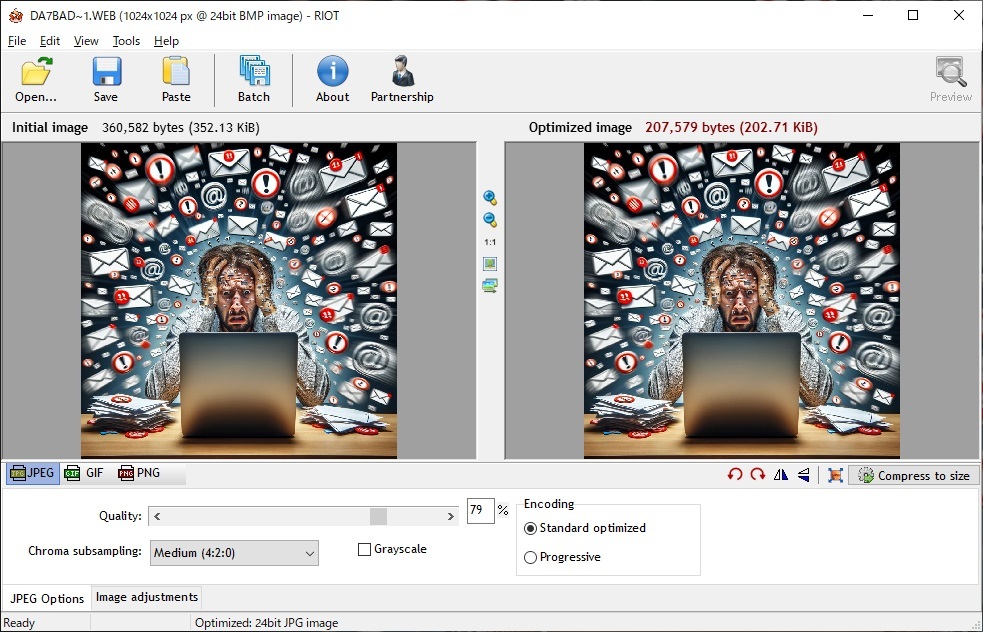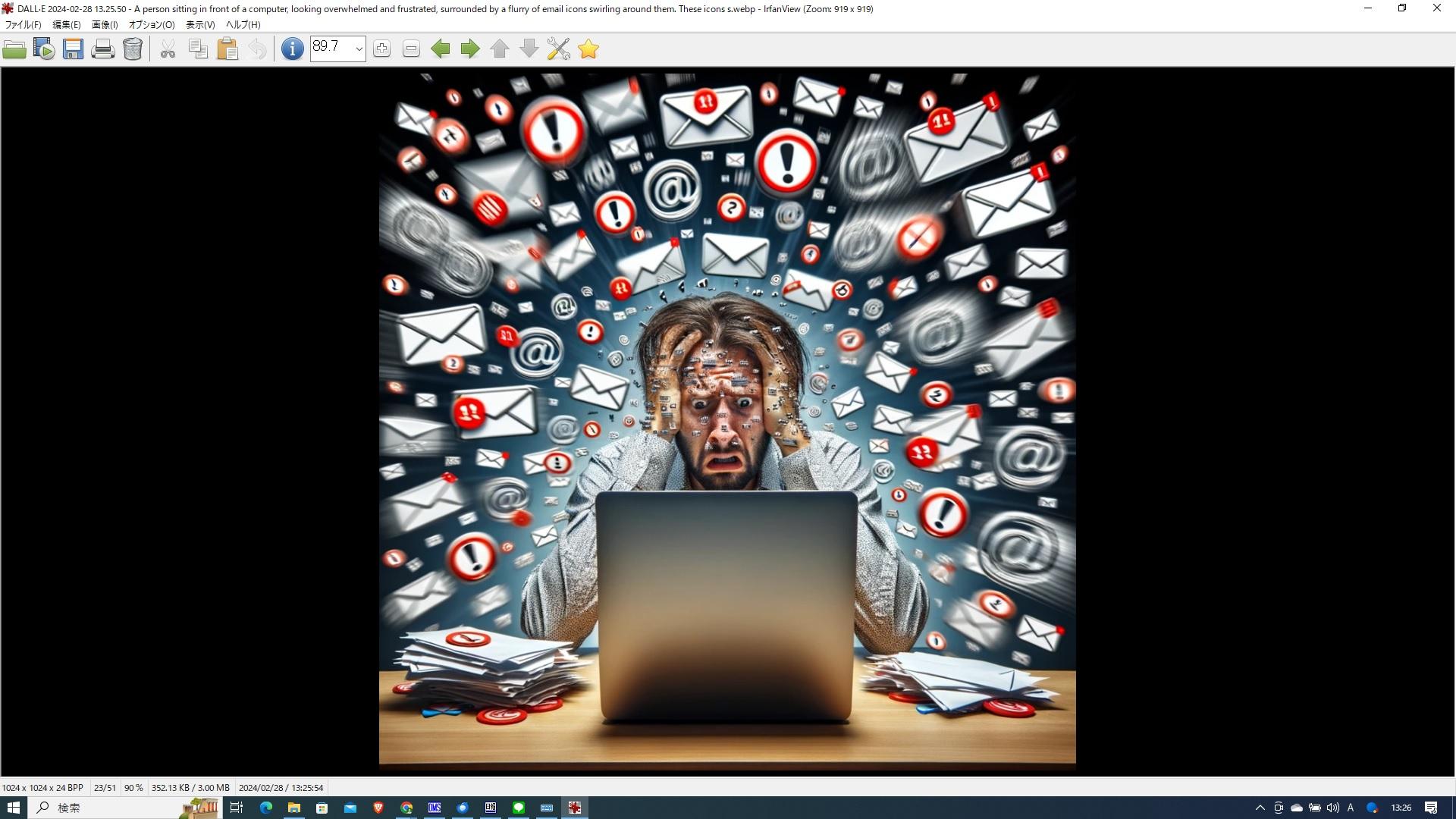Web用に画像を最適化
ホームページに掲載する画像データサイズは、その画像の用途やウェブサイトのデザインによって変わりますが、一般的には、200KB以下に抑えると良いと言われています。
画像ファイルサイズを200KB以下に抑える理由
1.ページのローディング速度: 大きなファイルサイズの画像は、ウェブページのローディング時間を長くします。ユーザーは速度が遅いページに対して忍耐力が低く、遅延が1秒増加するごとにコンバージョン率が減少すると言われています。200KB以下に抑えることで、ページの読み込み速度を向上させ、ユーザーエクスペリエンスを改善します。
2.帯域幅の消費: 特にモバイルユーザーにとって、大きなファイルサイズはデータの使用量を増加させ、場合によっては追加料金が発生する可能性があります。画像サイズを小さくすることで、帯域幅の消費を抑え、ユーザーにとってよりアクセスしやすいウェブサイトになります。
3.SEO(検索エンジン最適化): ローディング速度は検索エンジンによるランキングの重要な要素の一つです。画像ファイルサイズを最適化することで、ウェブサイトのSEOパフォーマンスが向上し、より高い検索結果ランキングを得ることができます。
IrfanViewの「Web用に最適化して保存」機能の有効性
IrfanViewは人気の画像ビューアであり、画像編集ツールも提供しています。「Web用に最適化して保存」機能は以下の理由で特に有効です。
1.自動最適化: この機能は、画像をWeb公開に適した形式に自動的に最適化します。これには、適切な圧縮レベルの選択や、不要なメタデータの削除が含まれます。
2.ファイルサイズの削減: 画像をWebに最適化することで、画質を維持しながらファイルサイズを大幅に削減することができます。これは、ページのローディング速度の向上や帯域幅の消費の削減に直結します。
3.多彩なフォーマットサポート: IrfanViewは多くの画像フォーマットをサポートしており、JPEG、PNG、GIFなど、Webで一般的に使用されるフォーマットでの保存が可能です。
4.使いやすさ: IrfanViewはユーザーフレンドリーなインターフェースを持ち、初心者でも簡単に画像を最適化してWeb用に保存することができます。
IrfanViewの「Web用に最適化して保存」の手順
1.対象画像をIrfanViewで開きます。
2.Web用に最適化して保存
(1)メニューの「ファイル」→「Web用に最適化して保存」を選択します。
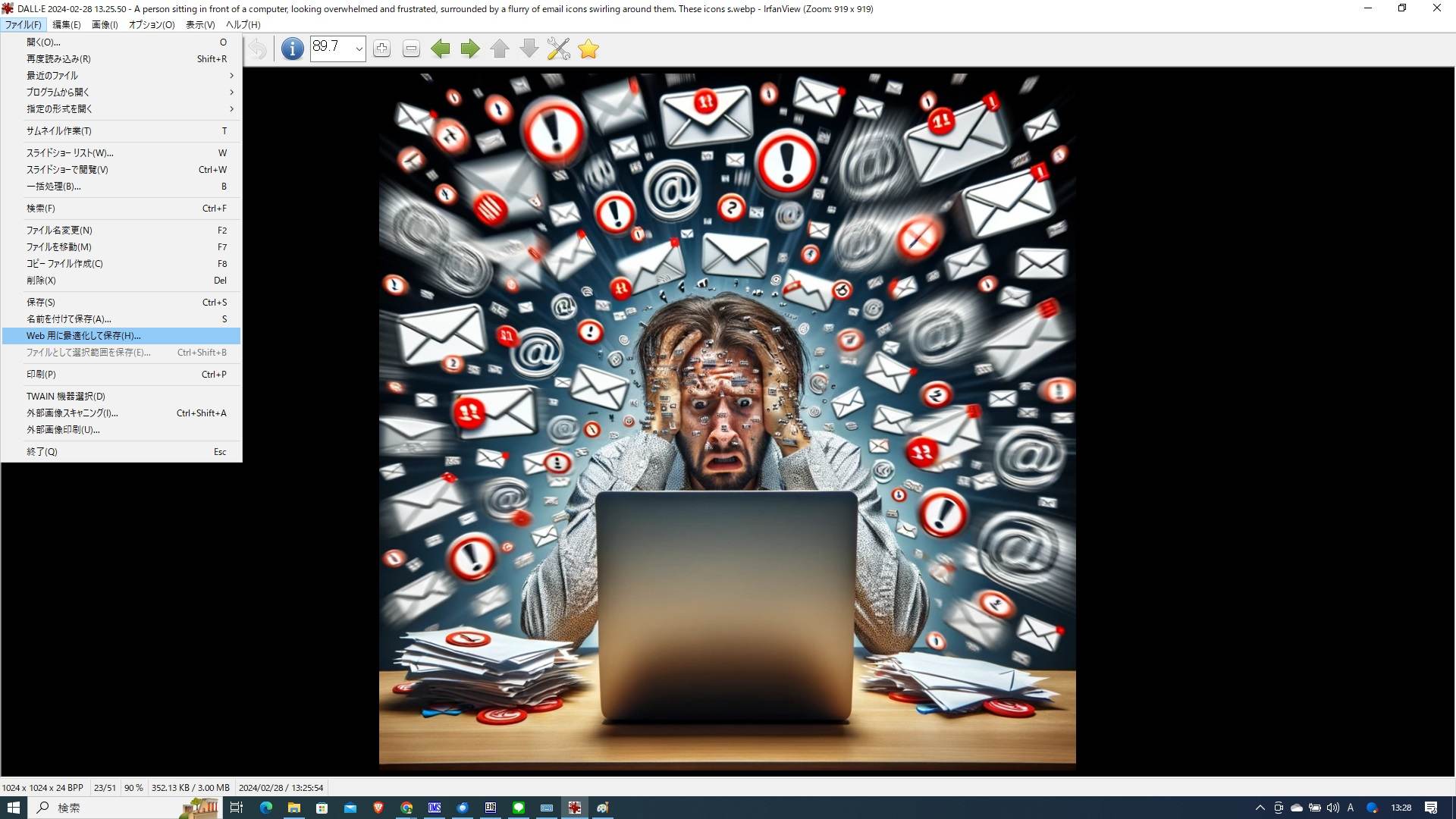
(2)最適化ウィンドウが表示されますので、「Quality」スライダーを動かして200KBに調整します。
調整が終わったら、「Save」ボタンを押します。